Lo primero que hacemos cuando ponemos en marcha un ordenador es seleccionar la lista de programas que va a formar parte de él. Buscamos, bajamos e instalamos todo el software que creemos que vamos a necesitar en nuestro día a día y, cuando acabamos, ya tenemos nuestro ordenador listo. Es posible que, con el tiempo, vayamos dejando programas de lado y descubriendo nuevas herramientas que pasen a formar parte de esta lista de software esencial. Pero, casi siempre, los programas que nos acompañarán en nuestro día a día serán los mismos.
El equipo de SoftZone estamos constantemente descubriendo y probando todo tipo de programas de ordenador, tanto gratis como de pago. Es cierto que muchos, al final, caen en el olvido, pero otros pasan a formar parte de nuestra navaja suiza, la colección de programas, sin la cual, no podríamos ni trabajar ni usar a gusto nuestro ordenador.
Por ello, en esta ocasión, queremos compartir con vosotros los que son los programas esenciales que usamos a diario desde la redacción de SoftZone.es. Todos ellos, por supuesto, totalmente gratuitos.
Microsoft To-Do
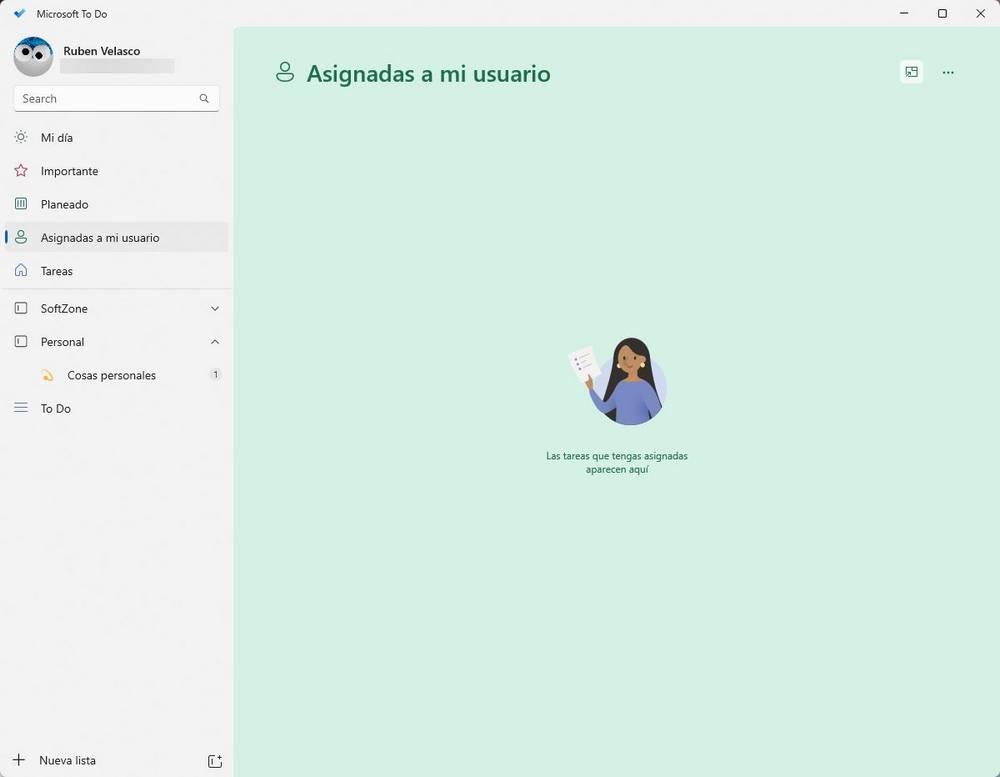
El primero de los programas del que vamos a hablar es Microsoft To-Do. Este software, totalmente gratuito, es muy útil para poder llevar una lista de tareas con todo lo que hay que hacer, tanto dentro de la redacción como en nuestro día a día. Lo usamos también para compartir listas entre nosotros de manera que todos las tengamos sincronizadas y podamos ir completando estas tareas entre todos.
Otra alternativa similar es Google Keep, para los que no quieren depender tanto de Microsoft.
VirtualBox
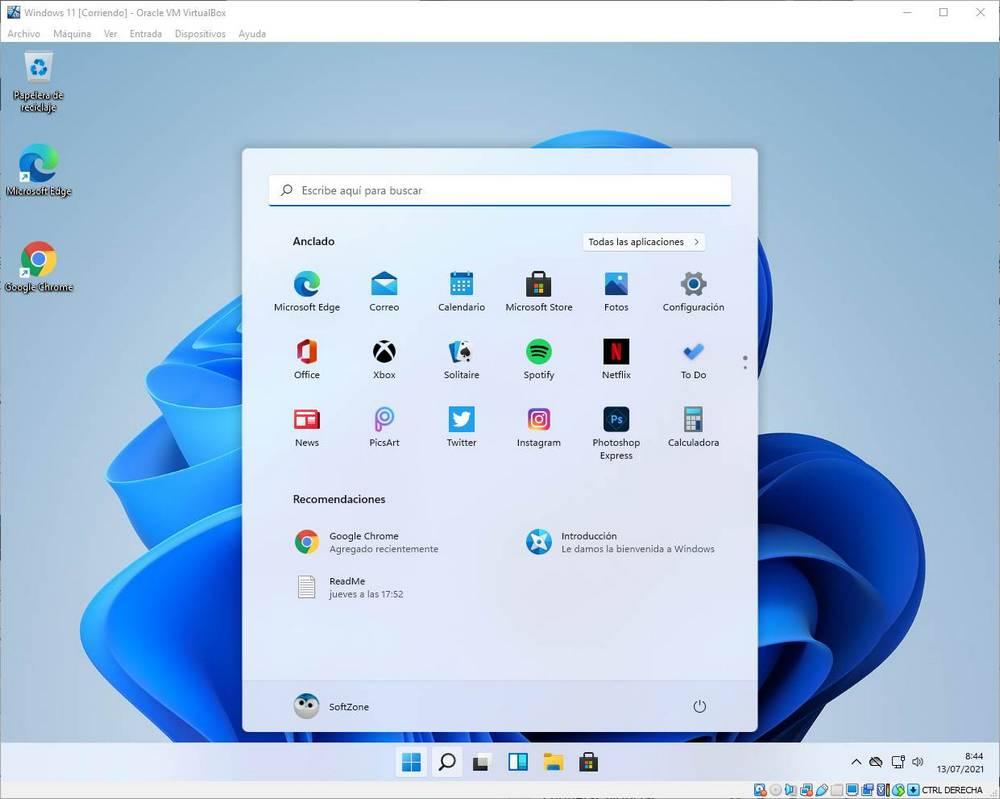
Probar sistemas operativos, actualizaciones «beta» de Windows, y todo tipo de programas no es nada bueno para la salud de nuestro ordenador. Por ello, otro must-have que tenemos en nuestro día a día son las máquinas virtuales. Para gestionarlas hacemos uso del conocido programa VirtualBox, un hipervisor totalmente gratuito donde tenemos siempre una versión de Windows Insider, y un Linux, y sobre lo cual vamos probando todos los programas. Cuando esta máquina empieza a ir mal, hacemos botón y cuenta nueva y nuestro sistema principal nunca se ve afectado por los experimentos.
Si tuviéramos que decir una alternativa más profesional, sin duda apostaríamos por VMware, tanto en su versión gratuita «Player» como en su versión profesional «Workstation».
FastStone Photo Resizer
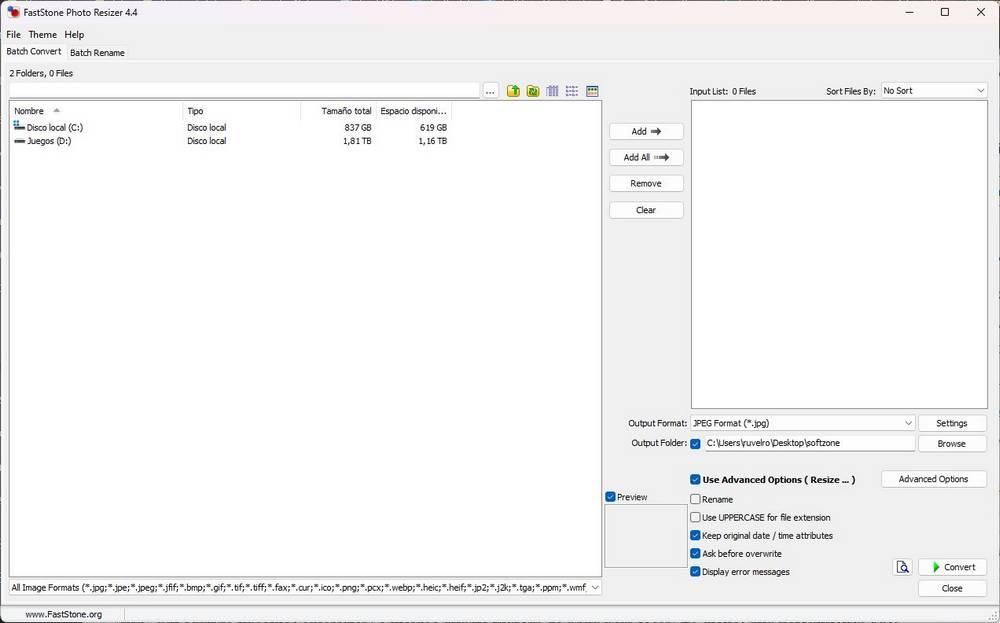
Un programa gratuito, muy desconocido, pero sin el cual no podríamos trabajar. Usamos este programa, principalmente, para cambiar el tamaño de las imágenes que subimos a la web, al mismo tiempo que las convertimos a JPEG y reducimos su tamaño sin perder calidad. También permite renombrar imágenes por lotes (muy útil cuando hacemos tutoriales) e incluso añadir marcas de agua a las fotos. Lo dicho, una herramienta que, para procesar imágenes, es perfecta.
➡️Descargar FastStone Photo Resizer.
ShareX
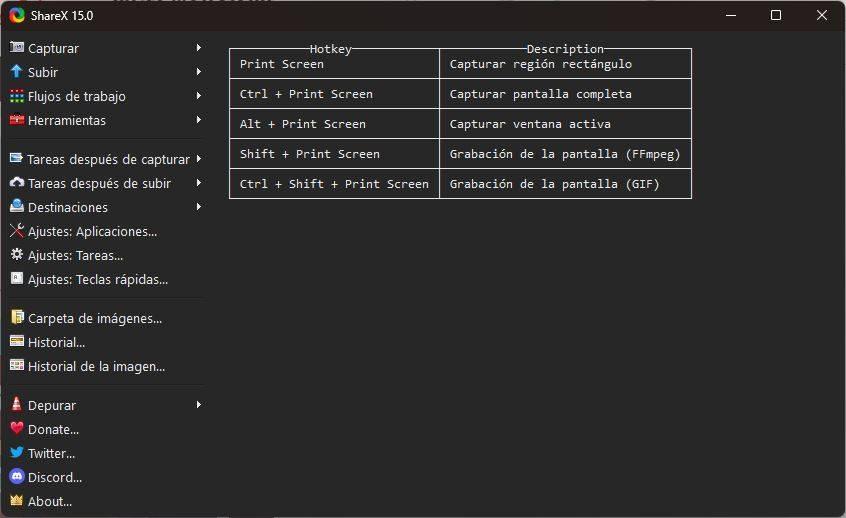
Una parte muy importante de nuestro trabajo son las capturas de pantalla. Este programa, gratis y de código abierto, tiene todo lo que necesitamos para poder trabajar. Se trata de un software muy completo que nos permite hacer capturas de toda la pantalla, una ventana, o una región del escritorio, y añadirla sobre la marcha flechas, elementos, e incluso censurar partes de la misma. La única pega es que su menú de configuración es extraño y caótico. Pero, por lo demás, se trata de uno de los mejores programas para este fin.
Google Meet
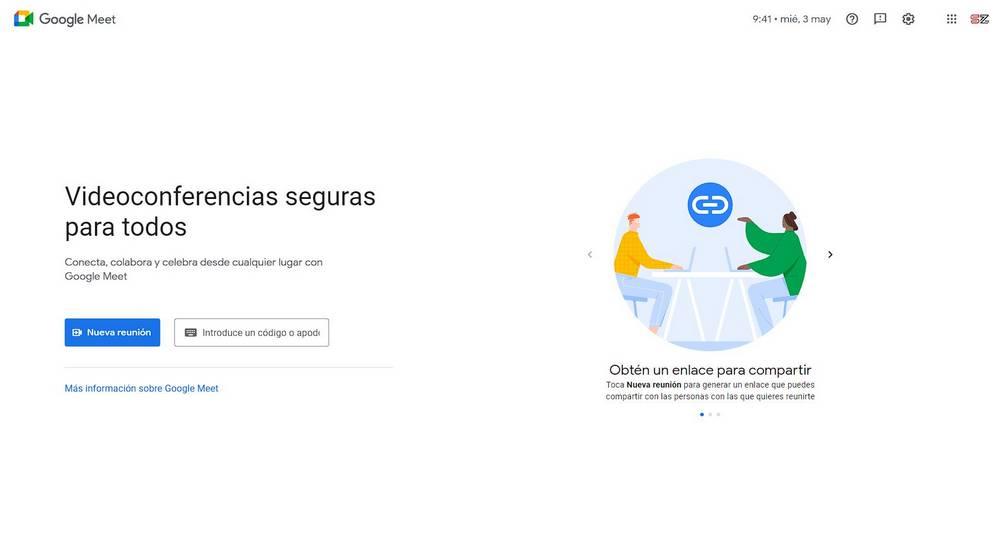
Las videoconferencias son una parte esencial en el día a día del teletrabajo. Hay cosas que se explican mucho más rápido en una llamada de voz que por mensajes en el chat. Y, por eso, solemos recurrir mucho a esta herramienta. En segundos tenemos creada nuestra propia sala privada para reunirnos, hablar de los temas a tratar, y continuar con la jornada.
Si las reuniones y las videollamadas van a ser dentro de la empresa, como seguramente usemos Slack o Teams, ambas plataformas tienen sus propias infraestructuras para hacer videoconferencias.
Google Docs
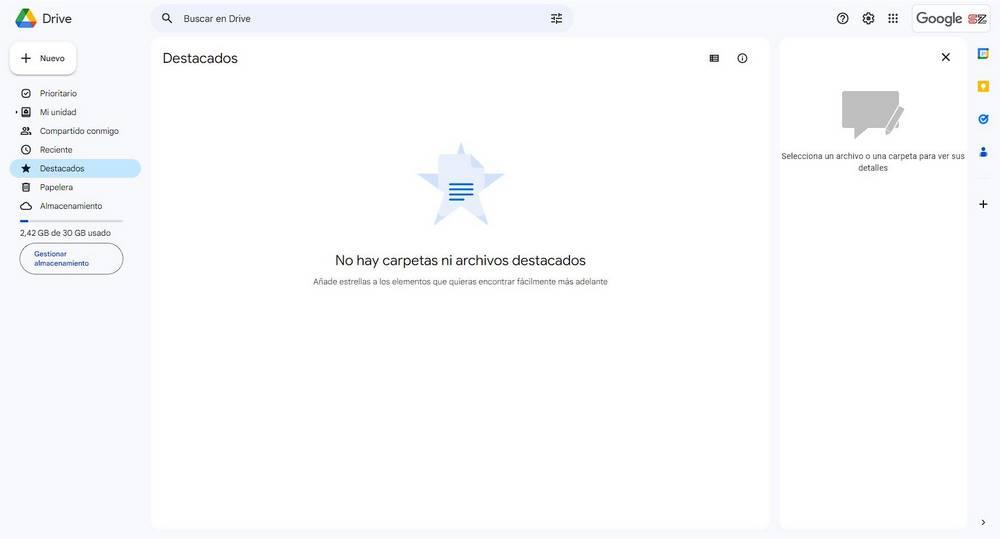
Hace tiempo apostamos por LibreOffice como alternativa gratis a Microsoft Office. Sin embargo, la suite de The Document Foundation deja mucho que desear a la hora de tratar con archivos DOCX y, sobre todo, en trabajo colaborativo. Por ello, finalmente decidimos apostar por Google Docs para la redacción de informes y documentos y gestionar el flujo de trabajo del día a día. Todos tenemos acceso a los documentos, y podemos editarlos en tiempo real al mismo tiempo.
Si formamos parte de un entorno Microsoft 365, Office online también puede ser una alternativa a tener en cuenta.
Visual Studio Code
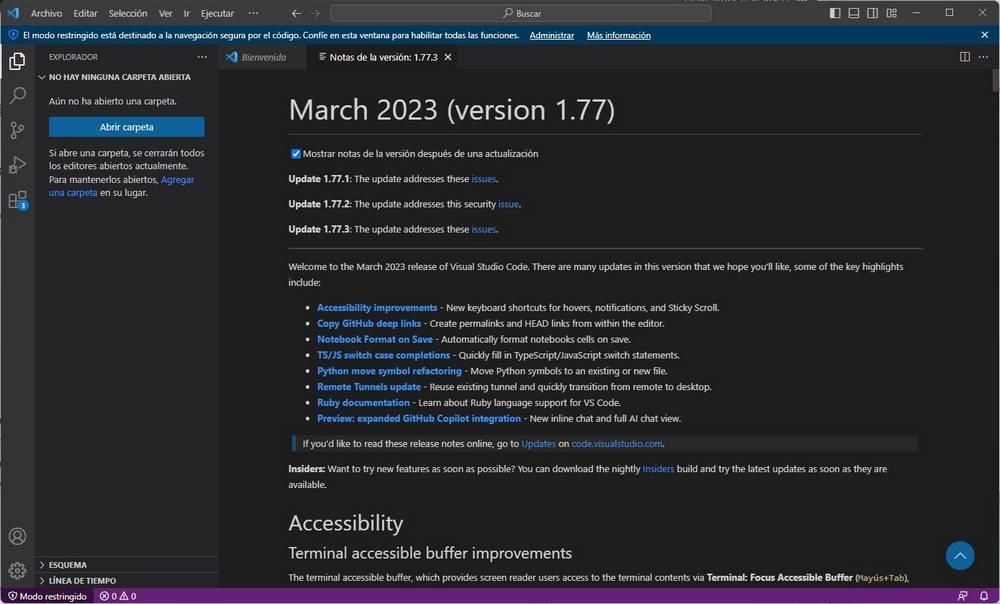
En ocasiones, tenemos que abrir archivos de texto para editarlos, o probar determinados fragmentos de código antes de compartirlos con vosotros. Y, para ello, el mejor programa que podemos encontrar es Visual Studio Code. Este es un editor de texto plano, con funciones de IDE de programación, con el que podemos abrir cualquier archivo, leerlo y editarlo a nuestro antojo. Además, si te gusta experimentar con la programación, se trata de uno de los mejores IDEs que puedes encontrar.
➡️Descargar Visual Studio Code.
Autorun Organizer – La recomendación de Rubén Velasco
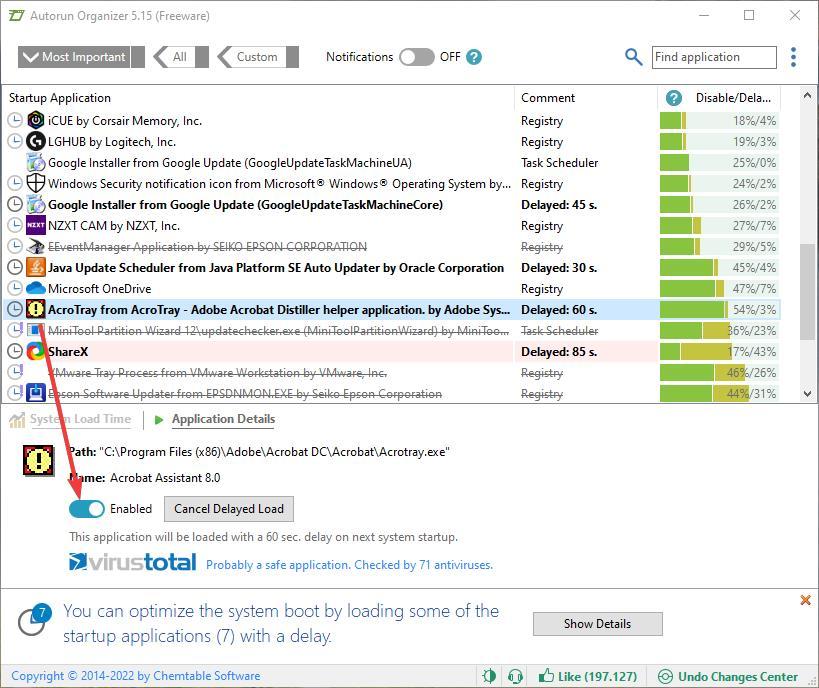
Personalmente, me gusta que mi ordenador se encienda rápido, y tener los menos programas abiertos posible. Y eso es algo que me permite hacer Autorun Organizer. Aunque Windows tiene su propio panel para activar y desactivar los programas que se ejecutan al inicio, algunas herramientas, y muchos procesos, no aparecen en esta lista. Gracias a este programa gratuito puedo tener controlado todo lo que se ejecuta automáticamente cuando enciendo el PC. Y no solo eso, sino que puedo retrasar el inicio de ciertos programas o procesos para evitar cuellos de botella y hacer que el PC funcione mucho más fluido.
➡️Descargar Autorun Organizer.
Mega Privacy – La recomendación de David Onieva
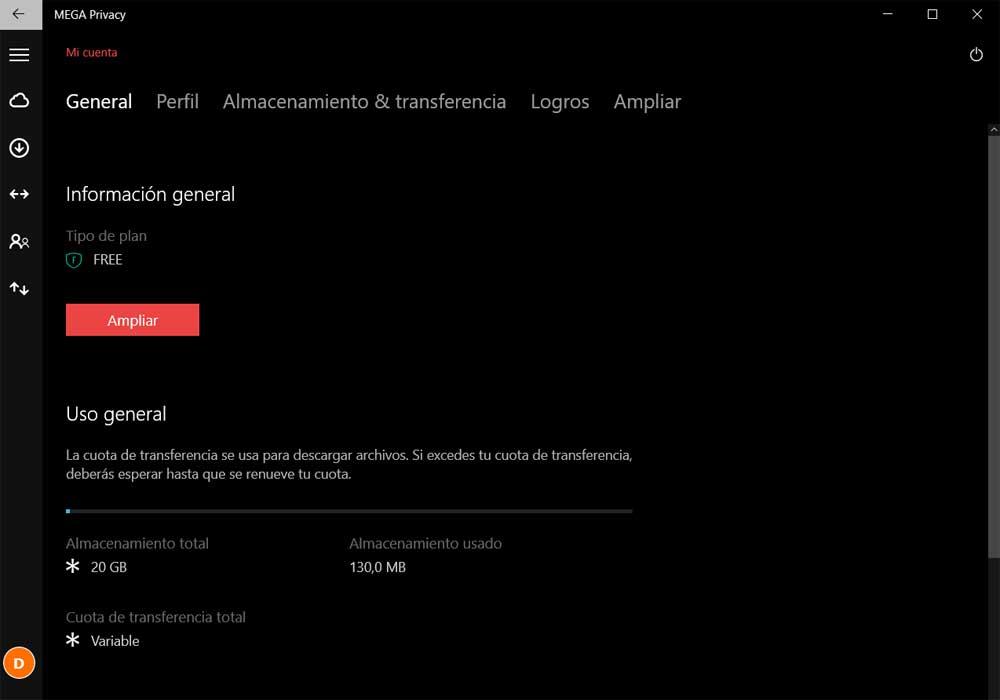
El almacenamiento es algo muy importante en nuestro día a día, ya que trabajamos con una gran cantidad de documentos y fotos. En primera instancia guardo los archivos con los que trabajo en las unidades locales del PC, pero para mí es importante tener una copia de seguridad de todo el trabajo en la nube. Principalmente debido al espacio de almacenamiento que proporciona de forma gratuita y a la privacidad de la que hace gala, yo utilizo el servicio de Mega a través del cliente Mega Privacy. Personalmente me da una mayor seguridad para proteger todo lo que guardo aquí, que la que me ofrece Google Drive o OneDrive de Microsoft.
➡️Bajar la app de Mega Privacy.
Rambox – La recomendación de Ignacio Sala
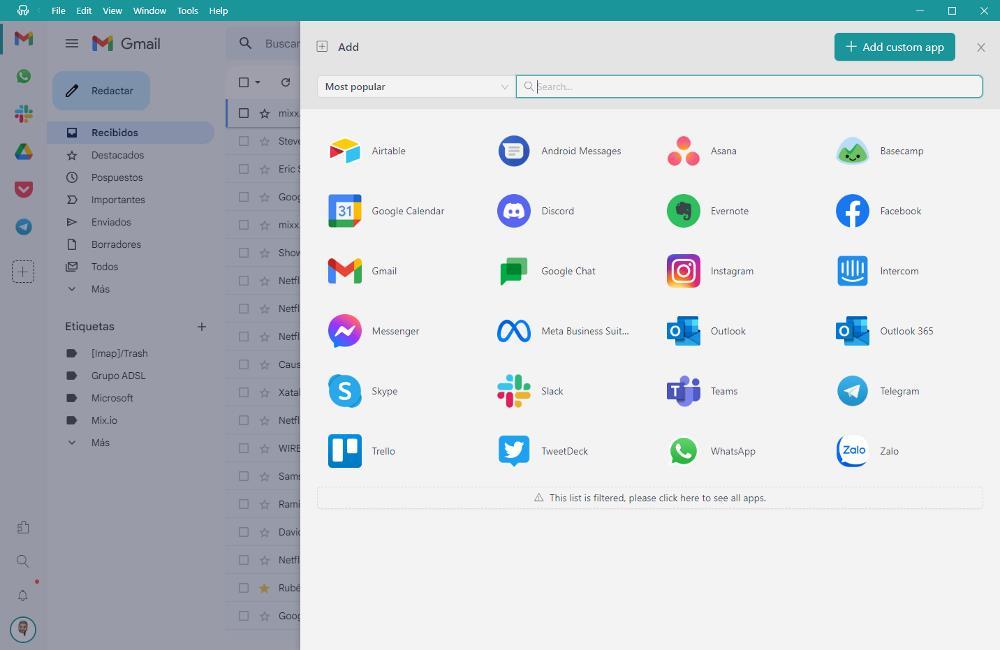
Por mi trabajo, paso muchas horas delante del ordenador. Buscaba una aplicación que me permitiera acceder a un gran número de plataformas desde una sola para así reducir el número de pestañas en el navegador. La solución la encontré en Rambox. Rambox es una aplicación que nos permite agrupar en una sola diferentes servicios como Gmail, Telegram, Gmail, Slack, Google Drive, Pocket, Instagram, Outlook, Google Meet y muchas otras. De esta forma, no necesito interactuar con mi teléfono móvil cuando recibo una notificación o tengo que consultar cualquier información utilizando una nueva pestaña del navegador. Rambox es una aplicación gratuita que podemos descargar a través de su página web.

